La Apple L'identifiant est quelque chose comme une carte d'identité pour pouvoir accéder aux services Apple sur vos appareils. C'est pourquoi il est de la plus haute importance de tout savoir à ce sujet, et dans cet article, nous vous expliquons comment changer l'identifiant Apple de votre iPhone or iPad. Les étapes à suivre sont extrêmement simples, vous n'aurez donc aucun problème.
Informations et données de chaque identifiant Apple
Chaque compte Apple ID est associé à certaines données associées que vous devez connaître. Pour cela, nous vous recommandons de vous rendre au Paramètres de votre iPhone ou iPad et en cliquant sur votre nom en haut. Une fois dans cette section, vous verrez les informations suivantes:
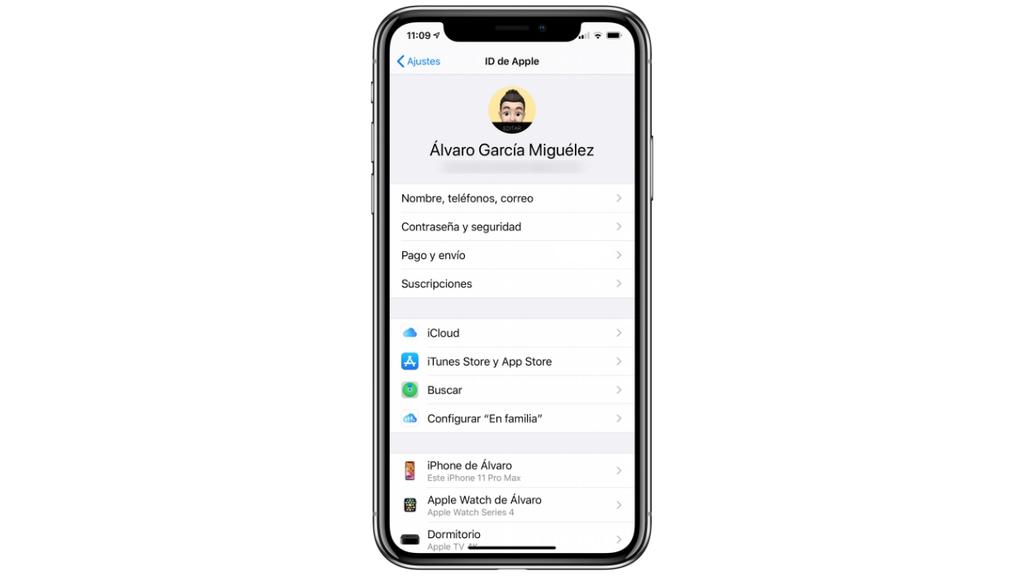
- Nom, téléphones, courrier: cette section contient le nom de votre compte Apple, le numéro de téléphone et le compte de messagerie associé. Vous trouverez également ici la possibilité de recevoir des annonces, des recommandations et plus sur les produits et services Apple.
- Mot de passe et sécurité: par en entrant ici, vous pourrez non seulement changer votre mot de passe, mais vous pourrez également trouver des informations utiles sur les applications qui utilisent votre identifiant Apple, qui est votre téléphone de confiance et vous pourrez activer l'authentification à double facteur pour plus de sécurité à votre compte.
- Paiement et expédition: les modes de paiement que vous avez inclus dans votre iPhone ou iPad, tels que les cartes que vous avez dans Apple Pay. Voici également les adresses de facturation.
- abonnements : section complète dans laquelle vous pouvez gérer les services et applications auxquels vous êtes abonné.
- iCloud: toutes les applications et tous les services (natifs et tiers) qui stockent des informations dans votre compte et se synchronisent avec d'autres appareils.
- iTunes et App Store: Paramètres de téléchargement de contenu à partir d'iTunes et de l'App Store.
- Chercher: Paramètres du service de recherche d'appareils Apple en cas de perte d'un appareil.
- Configurez «In Family»: gestion de la «famille» Apple que vous pouvez configurer, possibilité de partager achats et téléchargements avec d'autres utilisateurs.
- Liste des appareils: vous recherchez tous les appareils sur lesquels vous vous êtes connecté avec votre identifiant Apple et vous pouvez dissocier l'un d'eux de cette section.
Changer l'identifiant Apple
Vous vous demanderez pourquoi nous vous avons expliqué les sections précédentes et que vous devez les connaître car elles sont toutes associées à l'identifiant Apple avec lequel vous vous êtes connecté à votre iPhone ou iPad. Le fait de changer de compte pourrait vous faire perdre des informations et des données , bien que vous puissiez associer manuellement à nouveau les données et informations au nouveau compte.
Modifier le compte de messagerie associé
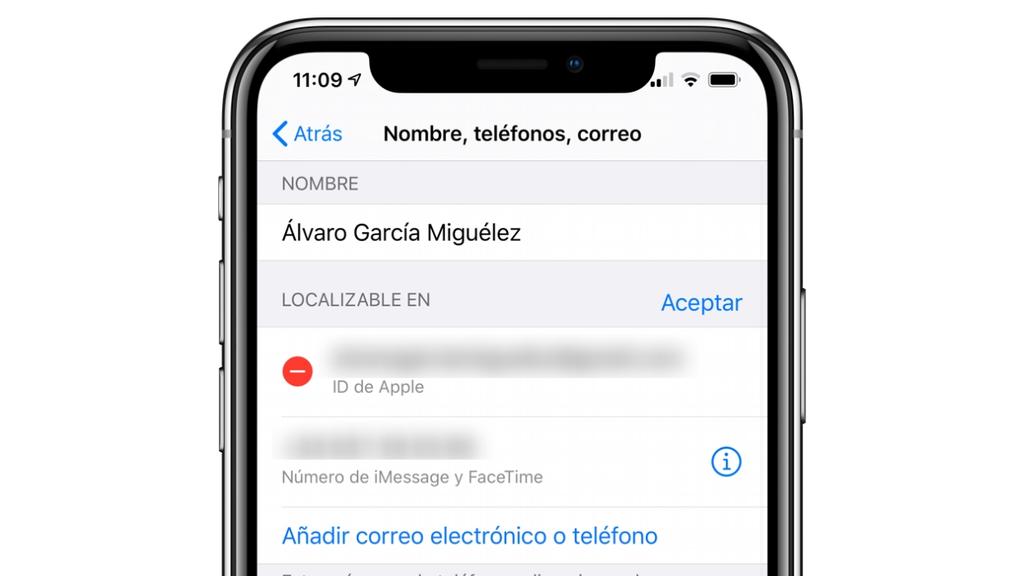
Si vous voulez simplement changer votre email associé à l'identifiant Apple, vous ne perdrez pas de données . Vous changerez simplement votre compte de messagerie et ces informations seront liées à un nouvel e-mail, qui doit être celui que vous utilisez pour vous connecter à chaque appareil Apple. Pour ce faire, vous devez vous rendre sur Paramètres> Votre nom> Noms, téléphones, e-mail et cliquez sur «Modifier». Une fois cela fait, vous pouvez supprimer le compte de messagerie actuel et en ajouter un nouveau.
Déconnectez-vous et commencez avec un autre compte
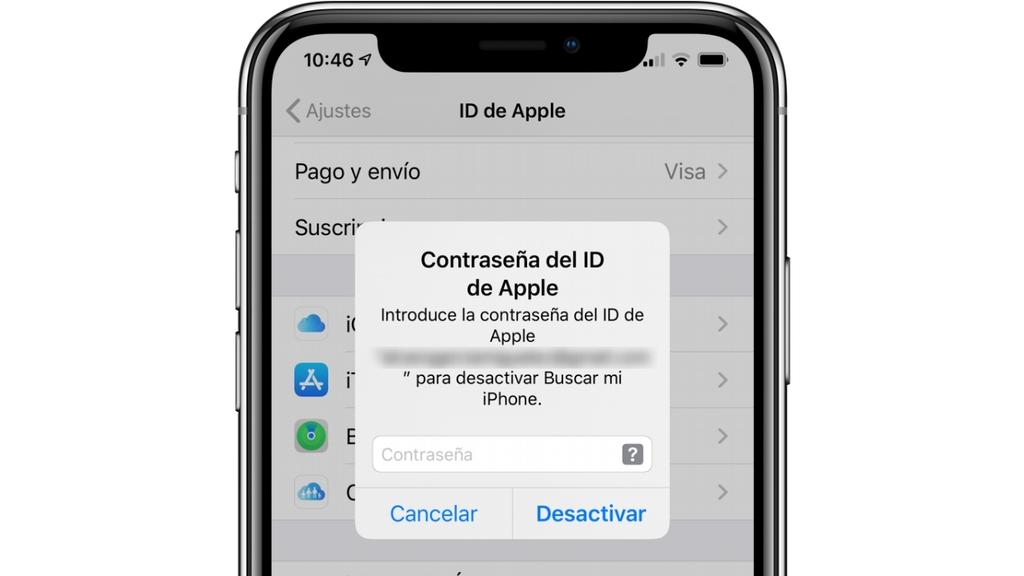
Si tu veux supprimer le ID apple d'information depuis votre iPhone ou iPad, vous pouvez le faire en vous déconnectant et en démarrant avec un autre compte. Les étapes à suivre sont très simples, il faut aller à Paramètres> Votre nom et cliquez sur "Fermer la session" . Une fois que vous faites cela, vous serez invité à entrer le mot de passe.
Une fois déconnecté, vous pouvez vous connecter avec un autre compte. De cette façon, ce qui sera synchronisé, ce sont les données que vous avez dans ce deuxième identifiant Apple et si vous n'avez rien associé, vous pouvez commencer à synchroniser les données que vous avez sur l'appareil.